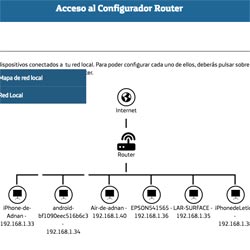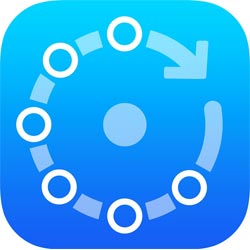2 Comprobar la lista de dispositivos conectados a nuestro Router
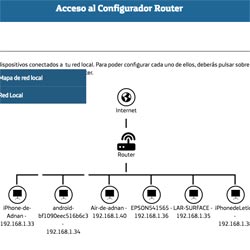
La consola administrativa del router puede ayudarnos a obtener más información sobre la actividad de la red inalámbrica y cambiar la configuración de seguridad. Para iniciar sesión en la consola, vaya a la dirección IP de su router. Puedes encontrar esta dirección en Windows accediendo al programa Símbolo de sistema (command prompt), para acceder rápidamente presiona la tecla de Windows + R y luego teclea cmd, se abre una ventana y luego escribes ipconfig en la ventana, donde encontrarás la dirección IP "Default Gateway o Puerta de enlace predeterminada". ¿En una Mac? Abra el panel Preferencias de red y obtenga la dirección IP que aparece junto a "Router". Por lo general la IP suele ser 192.168.0.1
A continuación, escriba esa dirección IP en una ventana del navegador. Se le pedirá que inicie sesión en su router. Si no ha cambiado la configuración predeterminada, la documentación del router tendrá la información de inicio de sesión, que normalmente utiliza una combinación de "admin" y "contraseña" o campos en blanco. (Nota: por razones de seguridad, debes cambiar el inicio de sesión tan pronto como entres en la consola del router, antes de que un hacker lo haga por ti).
Ver los dispositivos conectados
Todos los routers son diferentes, pero una vez que esté en el suyo, usted tendrá que buscar una sección relacionada con los dispositivos conectados. Esto podría llamarse "Dispositivos conectados", "Mi red, "Lista de dispositivos" o algo similar. Debe proporcionar una lista de direcciones IP, direcciones MAC y nombres de dispositivos (si es detectable) que puede comprobar. Compare los dispositivos conectados a su equipo para encontrar usuarios no deseados o que no deberían de estar en la red.
Nota: La lista de DHCP en routers no muestra todos los dispositivos conectados, sino sólo clientes DHCP, dispositivos que obtienen su dirección IP automáticamente desde el router. Un hacker, puede entrar en su red con una dirección IP estática, eludiendo esa tabla de DHCP. Por lo tanto, tendrá que consultar la lista de usuarios o clientes inalámbricos actuales, no la lista de DHCP.